3.5.4. Views संबंध (Relations)
संबंध (Relationships) Drupal का एक बहुत महत्वपूर्ण हिस्सा हैं — इन्हीं की वजह से टैक्सोनॉमी शब्द और सामग्री, उपयोगकर्ता और सामग्री, उत्पाद और कॉमर्स में उनके प्रदर्शन को एक-दूसरे से जोड़ा जा सकता है। इसकी मदद से हम सामग्री प्रदर्शित करते समय उपयोगकर्ता फ़ील्ड्स दिखा सकते हैं, और उत्पाद प्रदर्शित करते समय उनकी कीमत और आर्टिकल नंबर प्रदर्शित कर सकते हैं।
यानी हम सामग्री प्रदर्शित करते समय लेखक की जानकारी (जैसे नाम या अवतार) और उत्पाद प्रदर्शित करते समय उसकी कीमत जैसी जानकारी जोड़ सकते हैं।
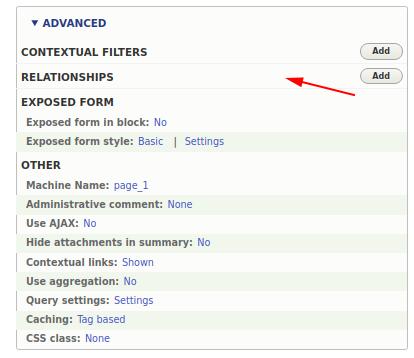
अब हम एक View बनाएँगे जो उस उपयोगकर्ता की जानकारी प्रदर्शित करेगा जिसने उस पृष्ठ पर प्रदर्शित सामग्री बनाई है — और यह जानकारी एक ब्लॉक के रूप में दिखाई जाएगी। पिछले पाठों में हमने पहले ही यह सीखा था कि Contextual filters का उपयोग कैसे किया जाता है ताकि हम वर्तमान पृष्ठ से संबंधित जानकारी प्राप्त कर सकें:
http://drupalbook.org/drupal/353-views-arguments-contextual-filters
View का नाम: लेखक की जानकारी (Author's information)
Machine name: author_info
View Settings: सामग्री (Contents), घोषणाएँ (Announcements)
एक ब्लॉक बनाएँ जिसमें केवल एक प्रविष्टि हो।
अब हमें एक Contextual filter जोड़ने की आवश्यकता है — Content: ID:
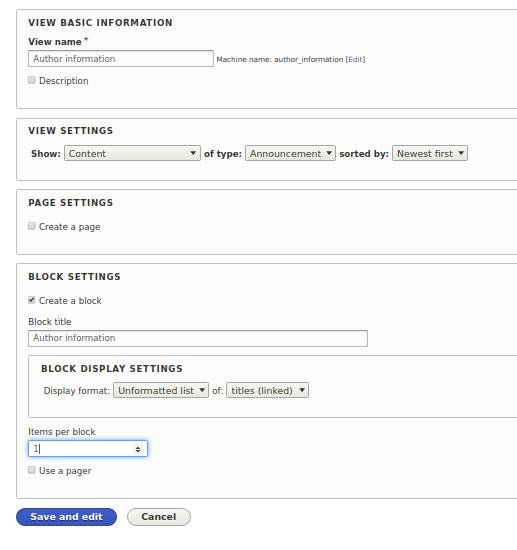
अब हमें एक और फ़िल्टर जोड़ना है — Content: Content ID:
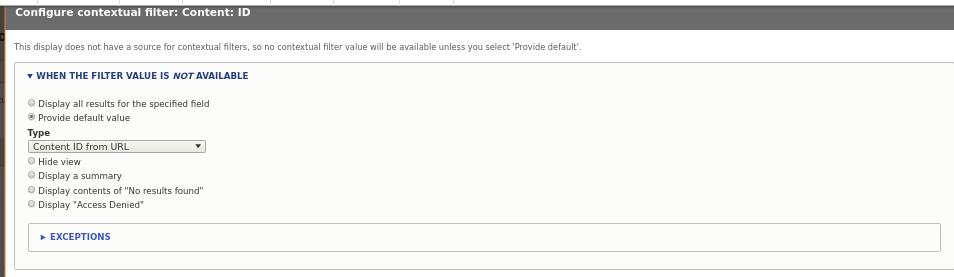
पिछले लेख की तरह, हम Provide default value: Content ID from URL सेट करते हैं।
अब हमारे पास उस पृष्ठ पर उपलब्ध नोड (node) के फ़ील्ड्स तक पहुँच है जहाँ हम हैं। लेकिन हमें लेखक (author) के फ़ील्ड्स की आवश्यकता है। फिलहाल हमारे पास केवल लेखक का UID फ़ील्ड उपलब्ध है:
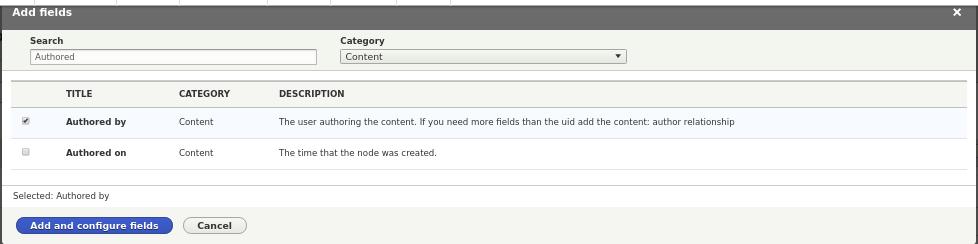
अब समय आ गया है कि हम लेखक के लिए एक Relationship जोड़ें:
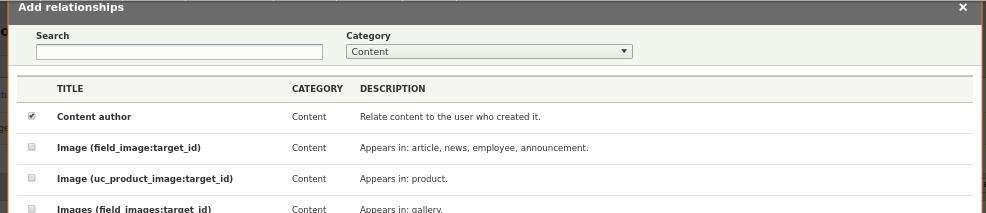
इसके बाद हम नोड के लेखक के फ़ील्ड्स जोड़ सकते हैं — जैसे अवतार (avatar), नाम, साइट पर अंतिम बार आने की तारीख और अन्य फ़ील्ड्स। जब आप इन फ़ील्ड्स को जोड़ते हैं, तो Views स्वचालित रूप से संबंधित Relationship field को जोड़ देता है:
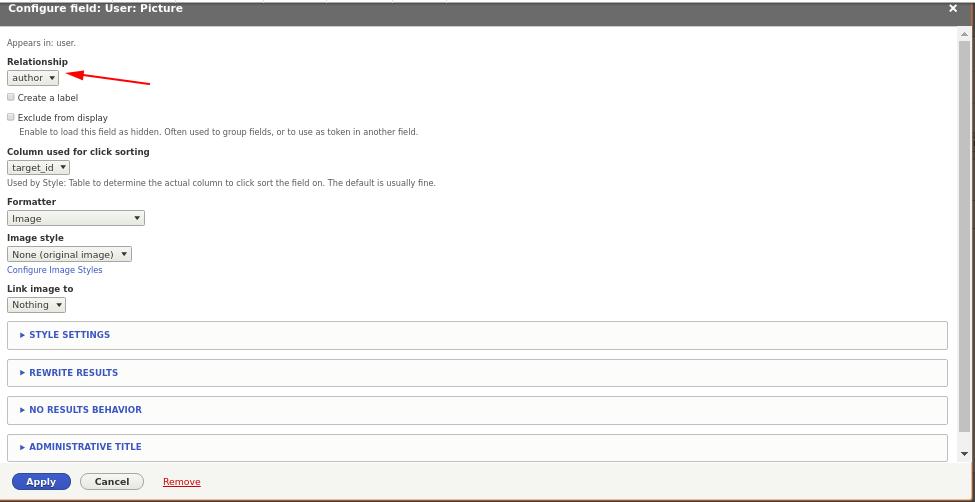
मैंने एक साथ कई फ़ील्ड्स जोड़े हैं:
- Contents: Authored by
- (author) User: Picture
- (author) User: UUID
- (author) User: User status
- (author) User: Name
- (author) User: Updated date
अब इस ब्लॉक को घोषणाओं (Announcements) पेज पर प्रदर्शित करें। आप ब्लॉक की visibility settings में यह निर्दिष्ट कर सकते हैं कि यह केवल उन सामग्रियों पर दिखे जिनका प्रकार "Announcements" है।
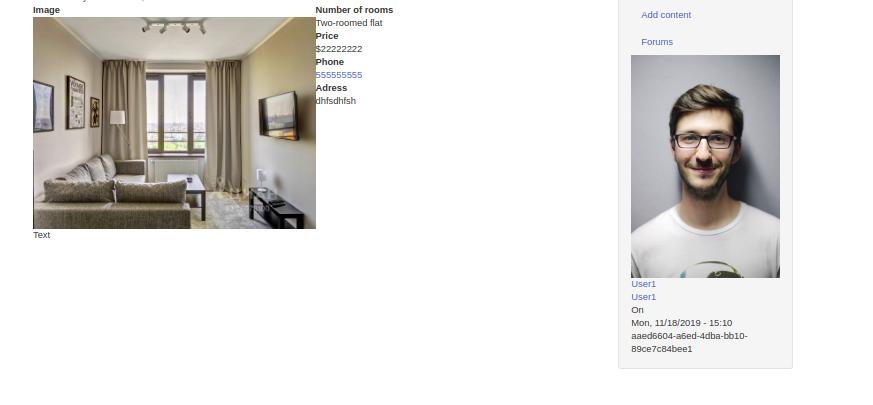
बस इतना ही! अब हमने यह समझ लिया कि Views में Relationships का उपयोग कैसे किया जाता है। आगे के पाठों में हम इन्हें और गहराई से तथा कई बार उपयोग करेंगे, इसलिए यदि अभी सब कुछ पूरी तरह स्पष्ट नहीं है, तो अगले लेख पर आगे बढ़ें — अभ्यास के साथ सब समझ में आ जाएगा।